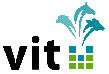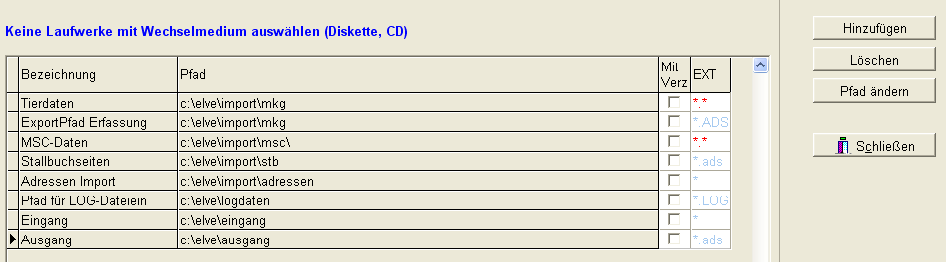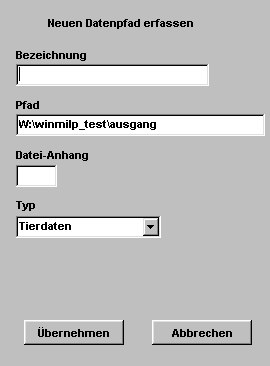Inhaltsverzeichnis
Verzeichnisse
Über die Verzeichnisverwaltung können bestehende Verzeichnisse in das Laborprogramm eingebunden werden. Folgendes Fenster öffnet sich unter dem Menüpunkt Einstellungen/Verzeichnisse:
Bedeutung der Spalten
- Bezeichnung: Hier steht der Name der Daten
- Pfad: In dieser Spalte ist das Verzeichnis aus dem die Daten stammen hinterlegt
- Mit Verz: Über das Aktivieren des leeren Kästchens hinter dem Pfad kann entschieden werden, ob Daten aus den Unterverzeichnissen ebenfalls mit eingelesen werden sollen (z.B. bei Mailboxsystemen)
- EXT: Hier kann eine bestimmte Dateinamenserweiterung hinterlegt werden. Dann ließt das Programm nur Dateien ein, die mit diesen Eingaben übereinstimmen. Beispiel: Bei „*.*“ werden alle Dateien eingelesen, bei „*.txt“ nur Dateien, die mit „.txt“ enden (datei.txt)
Folgende Verzeichnisse müssen angelegt werden:
- Tierdaten: ADIS/ADED- Daten (Herde, Roboter, Elsa, Datenerfassung), es können mehrere Pfade eingerichtet werden bei unterschiedlicher Herkunft und verschiedenen Datei-Endungen
- ExportPfad Erfassung: Hier legt der Erfassungsteil die Exportdaten ab, damit die vom Erfassungsprogramm exportierten Daten direkt in das Verarbeitungsprogramm importiert werden
- MSC-Daten: Verzeichnis, in der die Analysedaten von den Untersuchungsgeräten abgelegt werden
- Stallbuchseiten: Importverzeichnis für die Stallbuchseitendateien, die vom VIT für den Erfassungsteil bereitgestellt werden
- Adresse Import: Importverzeichnis für Adressdaten vom VIT
- Pfad für LOG-Dateien: Hier werden Log-Dateien für Import, Export und Verarbeitung abgelegt
- Eingang: Hier sind Archiv- und Arbeitsverzeichnisse für den Datenimport
- Ausgang: Hier sind Archiv- und Arbeitsverzeichnisse für den Datenexport
Bedeutung der Schalftflächen
- Hinzufügen: Hierdurch lassen sich für den Import von Tierdaten und MSC-Daten weitere Verzeichnisse einrichten
- Löschen: Durch diesen Button lassen sich Verzeichnisse vom Import von Tierdaten und MSC-Daten weitere Verzeichnisse wieder entfernen
- Pfad ändern: Um einen Pfad für ein Verzeichnis zu ändern, muss die betreffende Zeile mit der Maus markiert und diese Schaltfläche angeklickt werden. Jetzt kann man, über das sich öffnende Auswahlfenster, die entsprechenden Verzeichnisse auswählen. Bei der Auswahl von Verzeichnissen dürfen keine Laufwerke mit Wechselmedien ausgewählt werden (CD, Diskette). Beim Einlesen werden die Eingangsdateien gelöscht, wobei es zu Zugriffsfehlern kommen kann. Für diesen Fall kann das Hilfsprogramm copy_msc.bat genutzt werden
- Schließen: Hierdurch wird das Fenster "Verzeichnisse" wieder geschlossen